ps室内人像如何调出韩式大片效果_教你调出令人赞叹的韩流视觉盛宴
教程之家
软件教程
在追求那种充满韩流气息的室内人像大片效果时,Photoshop成为了摄影师和后期制作人员的强大工具。通过精心调整色彩、对比度和光影,我们能够将平凡的室内拍摄转化为具有韩式风格的视觉艺术作品。这不仅仅是关于技术的运用,更是对美感的一种追求和表达。
从柔和的色调到细腻的肌肤质感,每一步后期处理都旨在呈现出那种独特而引人入胜的韩式大片效果。接下来,让我们一步步揭开如何利用Photoshop将室内人像升华为令人赞叹的韩流视觉盛宴
ps室内人像调出韩式大片效果方法步骤
效果图:

首先呢我们来分析下原片,人物比较暗还偏红,暗部整体比较偏红,高光呢整体色彩不匀

下面我们到Cmera RAW转片,这步主要调整片子整体明暗及对比,然后呢降点饱和稍稍加点自然饱和让片子整体色彩更匀一些。
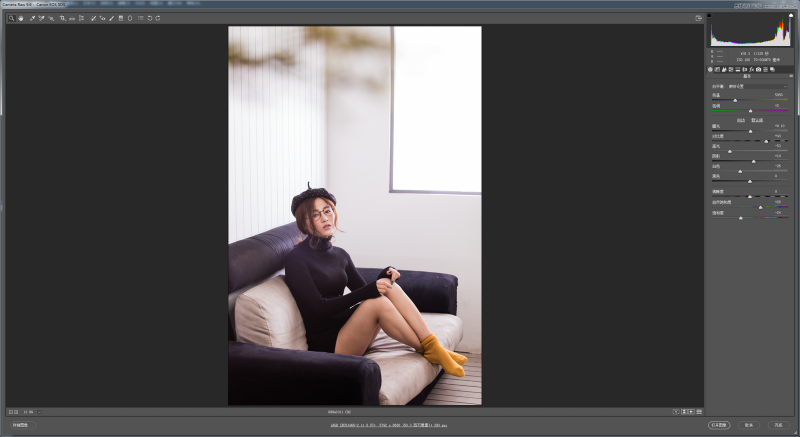
然后这两部主要是把肤色饱和降低明度提高一些,让肤色看过去更舒服
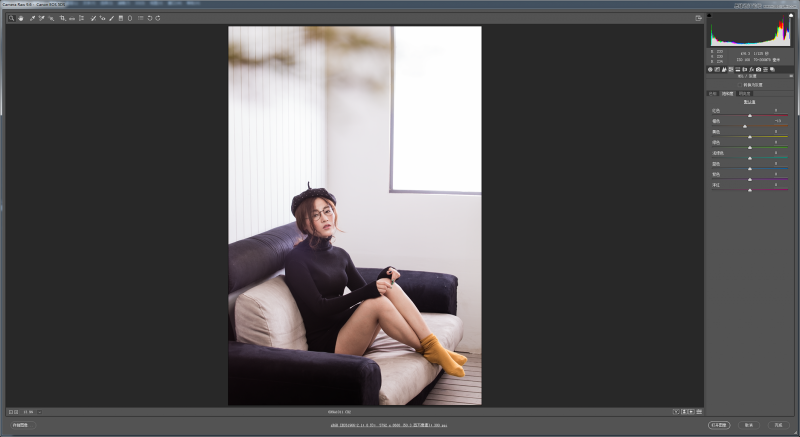
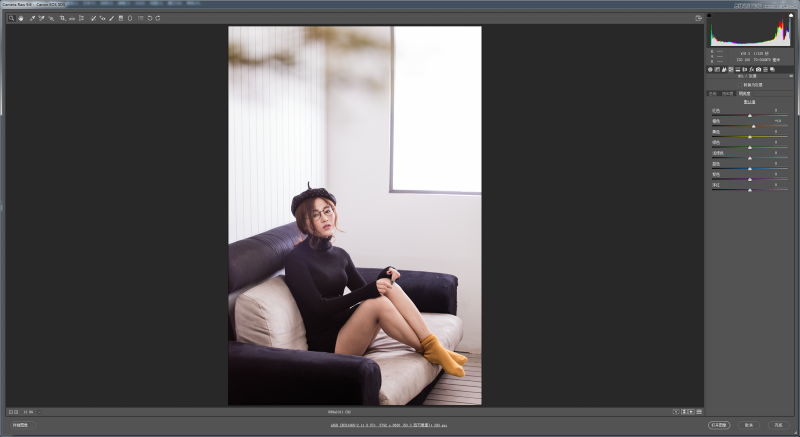
然后呢这步主要是在分离色调里面在高光稍稍的加点黄,暗部加青蓝让片子看过去更舒服些。
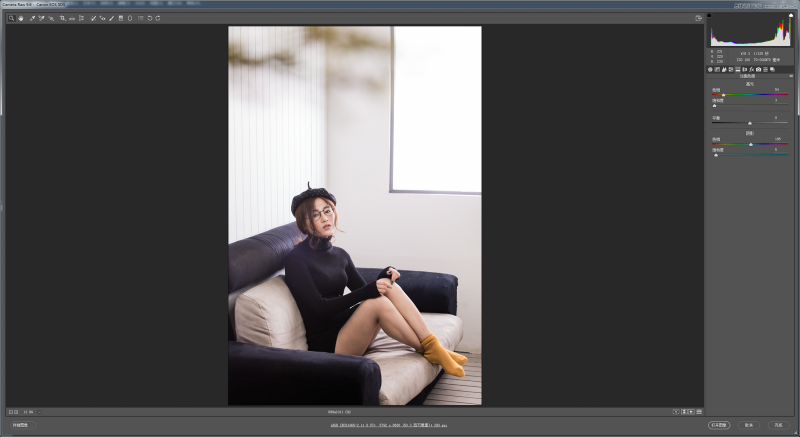
最后在相机校准这里色调减点一些,让暗部青色更多些,蓝原色饱和加上去让片子看过去更透,到这里我们转片就算是完成了。
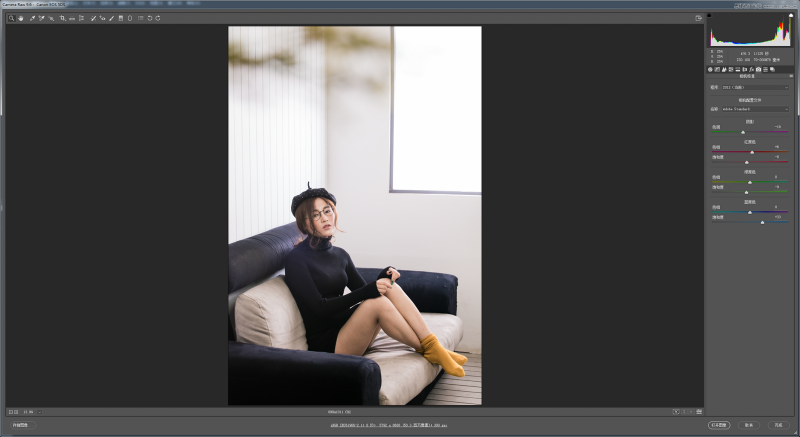
下面在PS里进行细调,首先是在曲线调节下整体的明暗对比。
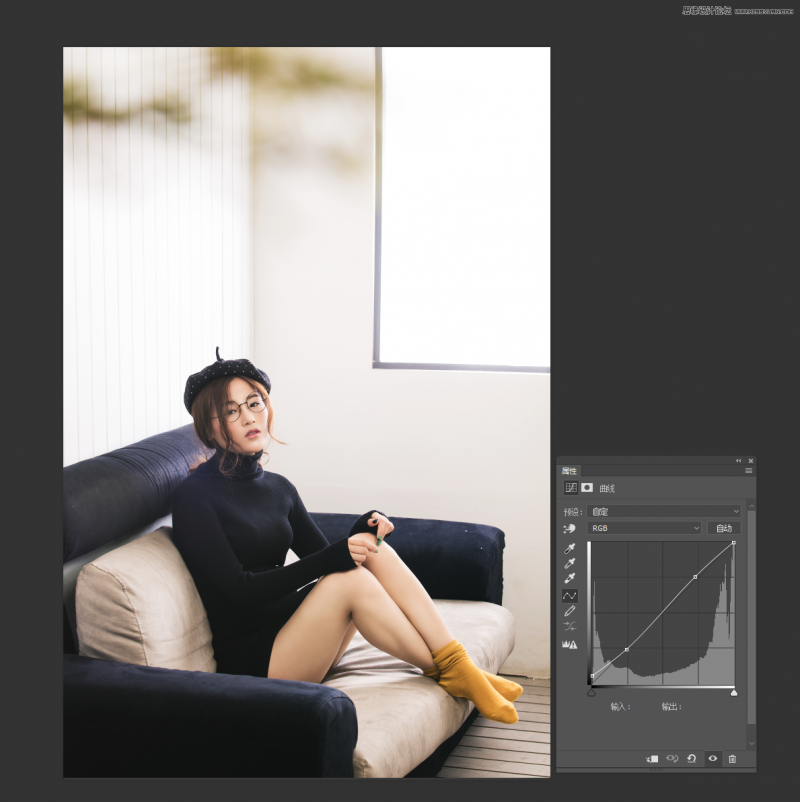

然后呢就是在色彩平衡里面上色,暗部加点青蓝高光加黄让片子整体色调分离出来。
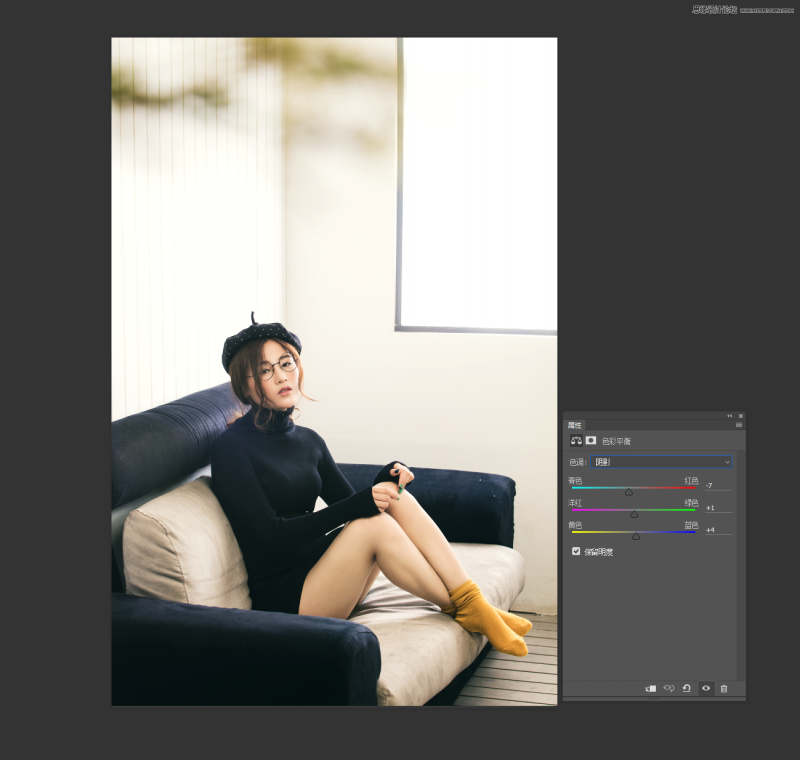
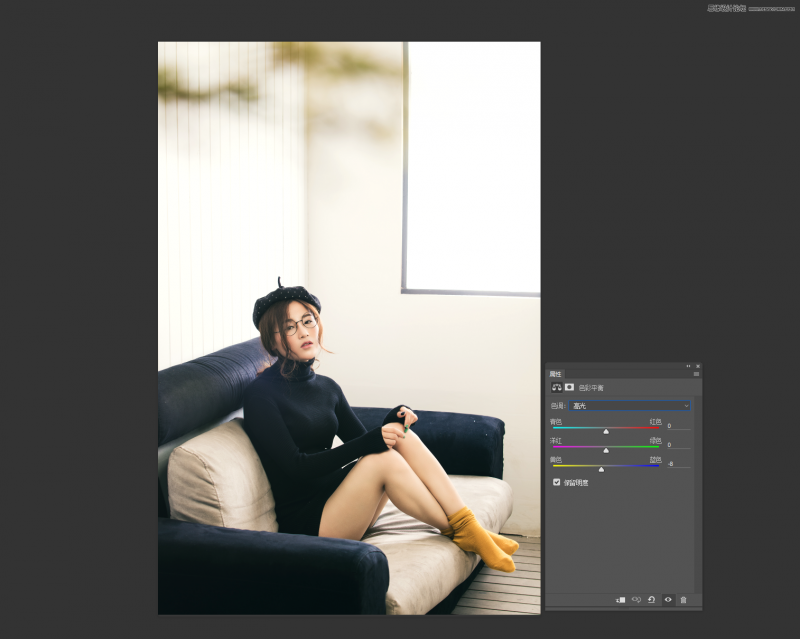
然后就是色相饱和里面,红色饱和降低些,黄色饱和色相稍稍改一下,让原本的黄色不那么黄,色彩更实
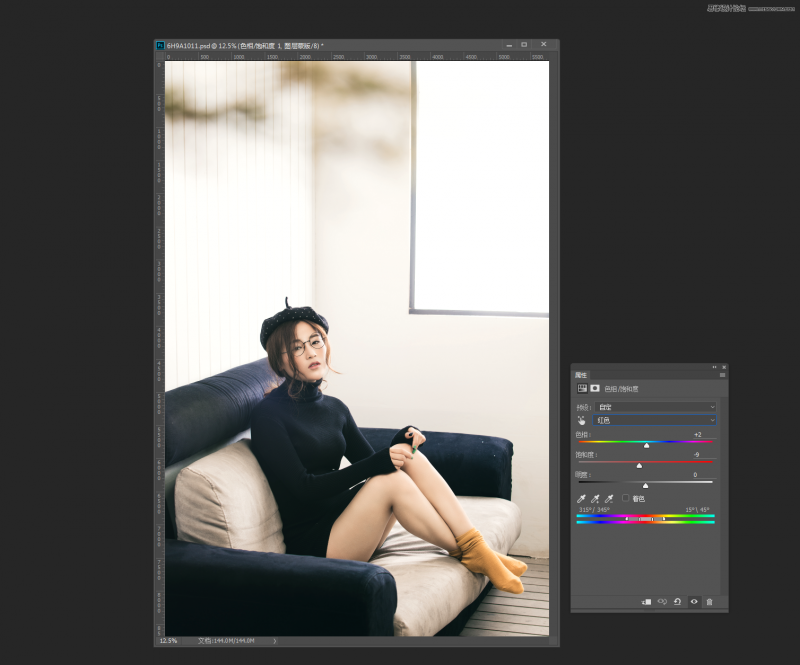
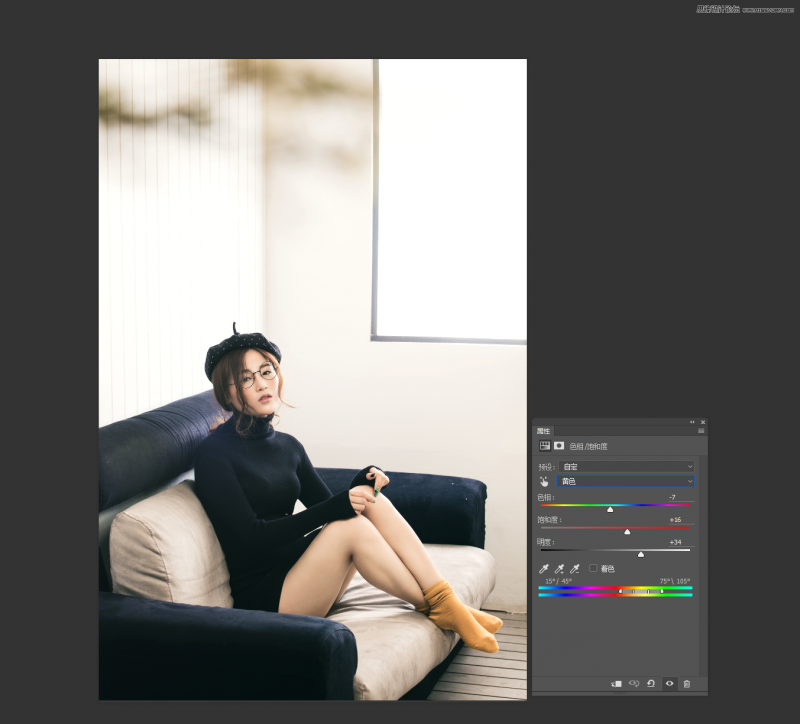
最后呢就是可选颜色稍微调整下了黄色通道里面减掉一点黄,中性色加青色加一点的洋红减点黄色。
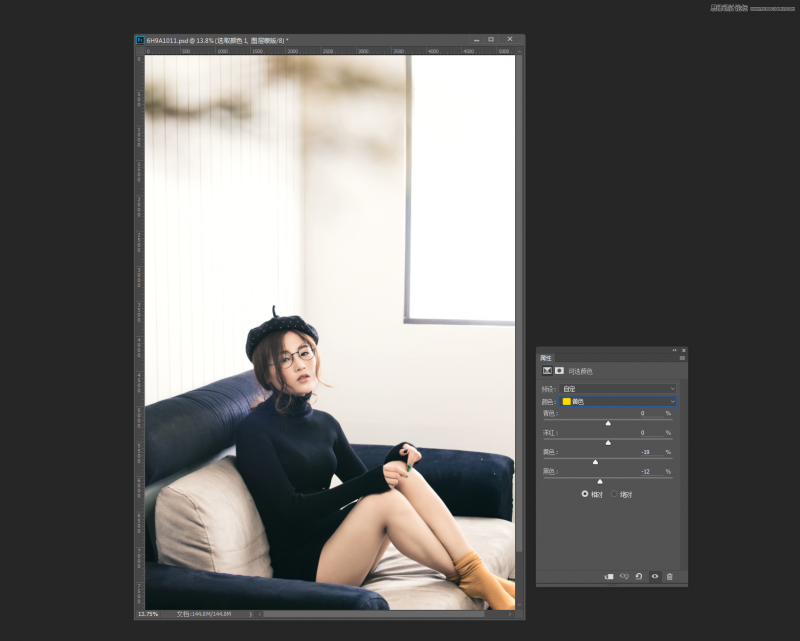
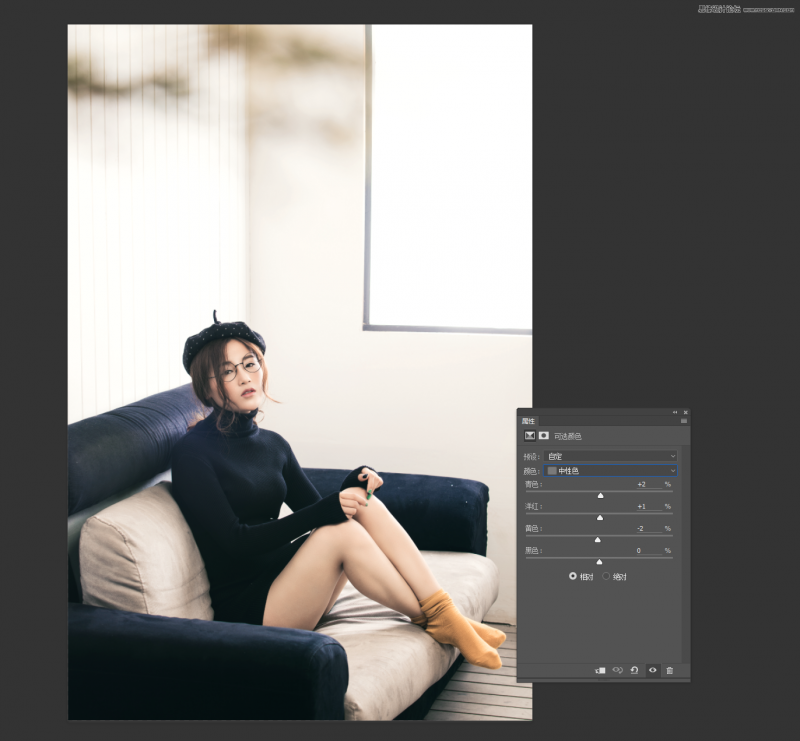
那么我们片子就调整完了,希望大家能够学到,如果你觉得学到那么分享出去让更多的后期朋友一起进步,最终效果。

![快手关闭戳一下功能方法步骤_快手怎么关闭戳一下功能[多图]](https://img.jiaochengzhijia.com/uploadfile/2024/0929/20240929100154518.jpg@crop@160x90.jpg)

![淘宝查询快递单号的方法步骤_淘宝怎么查询快递单号[多图]](https://img.jiaochengzhijia.com/uploadfile/2024/0929/20240929080153194.jpg@crop@160x90.jpg)
![QQ查看单向好友的方法步骤_QQ怎么查看单向好友[多图]](https://img.jiaochengzhijia.com/uploadfile/2024/0929/20240929070314138.jpg@crop@160x90.jpg)



![全民k歌录歌怎么保存_录歌保存方法[多图]](https://img.jiaochengzhijia.com/uploadfile/2024/0718/20240718204808828.jpg@crop@240x180.jpg)
